使用过演示文稿的朋友们都知道,常常会在幻灯片的内容上使用超链接可以快速翻到需要的那一页幻灯片。下面小编就来告诉大家如何在WPS演示中使用超链接的命令,一起来看看吧。新建默认模板wps演示文稿,内容版式为空白版式。单击在线素材中的目录项,单击目录选项卡,选中其中一种目录,右击选择快捷菜单中的“插入&rd......
WPS轻松更改照片背景底色
WPS教程
2021-09-28 09:11:27
在日常生活中,我们经常需要给证件照换底色。如果不会PS做图该怎么办呢?没关系,只需简单几步,WPS表格就能帮你搞定证件照更换背景底色的问题!
案例:如何把一寸证件照的蓝色底色更改为红色底色呢?
首先,插入蓝色底色的证件照。打开WPS表格,新建一个空白表格,然后单击【插入】—【图片】,选择图片保存的位置,单击【插入】,插入我们的证件照原照片:
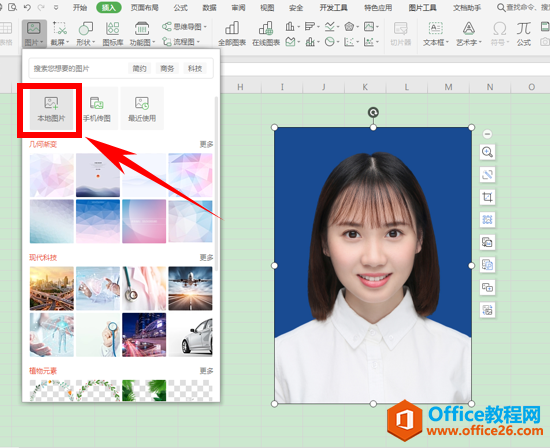
其次,删除照片的原底色背景颜色。选中图片,出现【图片工具】命令,然后单击【设置透明色】,即可删除照片的原底色背景颜色:
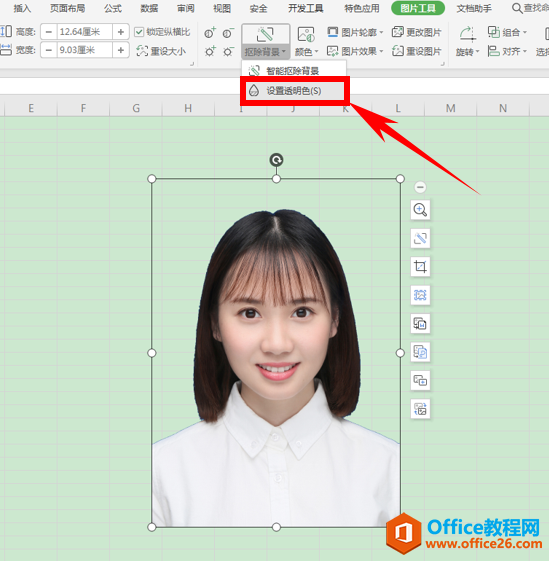
这在PS等做图软件中相当于一个抠图的过程,但相对来说是很简单的,只需要点击工具然后在相应的区域内刻画即可,WPS表格会自动识别。
最后,填充想要更改的目标颜色。选中图片,单击工具栏里的【开始】按钮,然后打开【填充】窗口,选择要更改的背景颜色,即可成功更改照片的背景颜色:
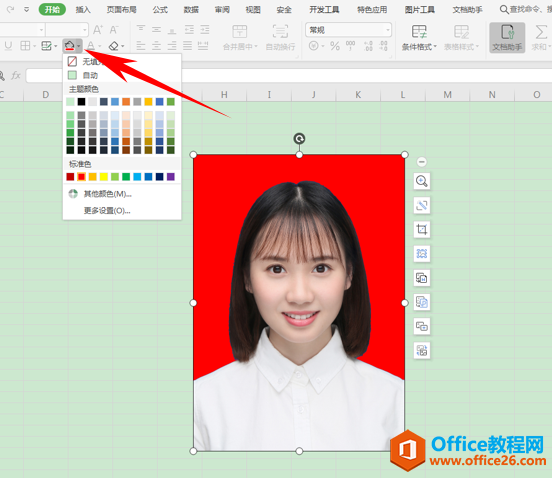
最后的最后,选中图片,右击出现【图片另存为】,把图片导出到桌面,就得到我们想要的背景颜色的证件照了:
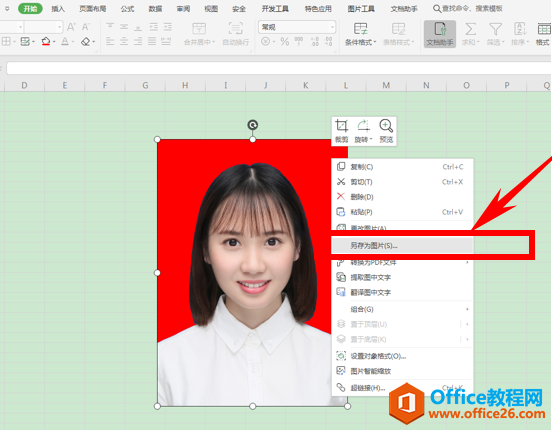
这个方法是不是很简单呢!赶快上手操作尝试一下吧!
标签: WPS更改照片背景底色
相关文章





